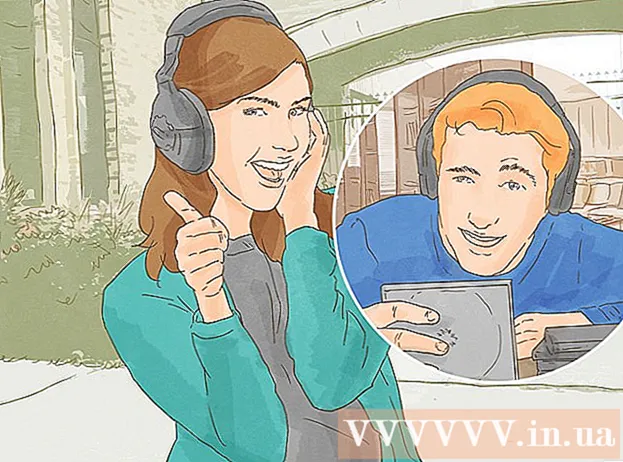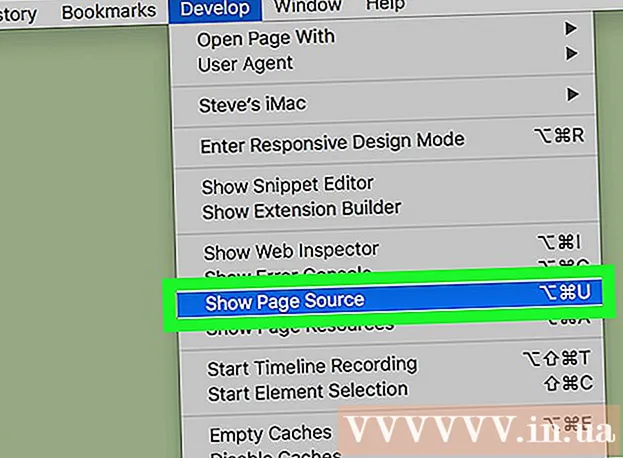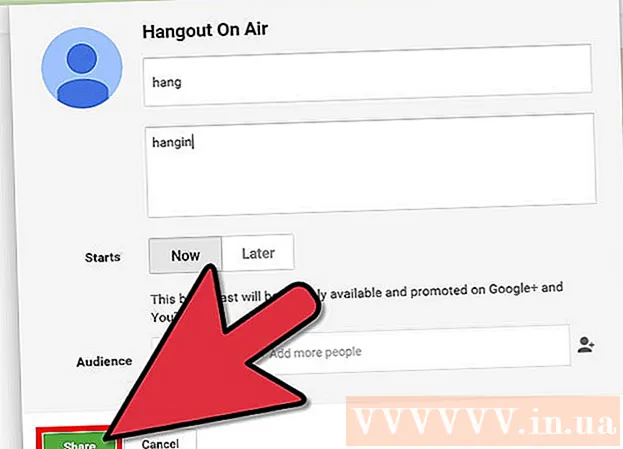Аутор:
Roger Morrison
Датум Стварања:
6 Септембар 2021
Ажурирати Датум:
20 Јуни 2024

Садржај
- На корак
- Метод 1 од 4: Скенирање ПДФ-а на рачунару
- Метод 2 од 4: Коришћење Снимања слика (Мац ОС Кс)
- 3. метод од 4: Претварање слике у ПДФ (Виндовс)
- Метод 4 од 4: Претварање слике у ПДФ (ОС Кс)
ПДФ је скраћеница од Портабле Доцумент Формат. Овај формат помаже у очувању дизајна и форматирања документа без обзира на софтвер који се користи за његово стварање. Претварање страница текста и слика у ПДФ резултира електроничком датотеком која је много лакша за употребу и читање на рачунару и Мац-у.
На корак
Метод 1 од 4: Скенирање ПДФ-а на рачунару
 Повезивање скенера са рачунаром. Да бисте то урадили, користите УСБ кабл или повежите скенер на мрежу.
Повезивање скенера са рачунаром. Да бисте то урадили, користите УСБ кабл или повежите скенер на мрежу.  Инсталирајте софтвер који сте добили уз скенер. Ово знатно олакшава скенирање.
Инсталирајте софтвер који сте добили уз скенер. Ово знатно олакшава скенирање. - Ако више немате диск, софтвер можете бесплатно преузети са веб локације произвођача.
- Ставите документ на стакло скенера. Ако желите скенирати више страница, ставите их у улагач докумената ако га има ваш скенер.
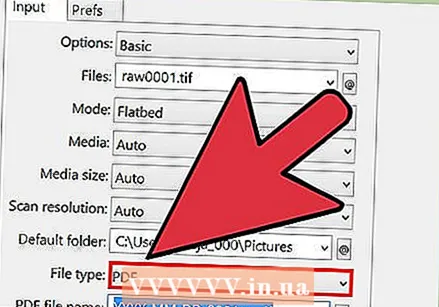 Изаберите ПДФ формат на скенеру (ако је примењиво). Неки скенери нуде могућност подешавања величине документа на самом скенеру.
Изаберите ПДФ формат на скенеру (ако је примењиво). Неки скенери нуде могућност подешавања величине документа на самом скенеру.  Притисните дугме "Скенирај" на скенеру. Софтвер за скенирање на рачунару би сада требао аутоматски да се покрене.
Притисните дугме "Скенирај" на скенеру. Софтвер за скенирање на рачунару би сада требао аутоматски да се покрене. 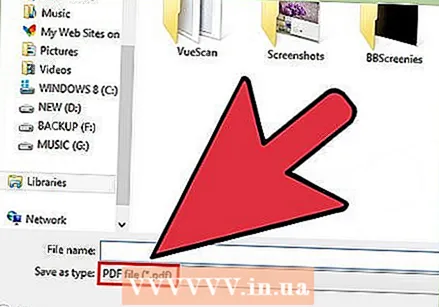 Скенирану датотеку сачувајте као ПДФ. На екрану ће се појавити преглед скенираног документа. Сада бисте ово могли да сачувате као ПДФ. Да бисте то урадили, кликните на Филе и изаберите Сачувај као. Изаберите "ПДФ" као формат датотеке.
Скенирану датотеку сачувајте као ПДФ. На екрану ће се појавити преглед скенираног документа. Сада бисте ово могли да сачувате као ПДФ. Да бисте то урадили, кликните на Филе и изаберите Сачувај као. Изаберите "ПДФ" као формат датотеке.
Метод 2 од 4: Коришћење Снимања слика (Мац ОС Кс)
- Обавезно ажурирајте управљачке програме скенера на најновију верзију. У њему можете одабрати опцију „Ажурирање софтвера“ Апплемени да бисте проверили да ли је ваш хардвер ажуран.
- Ставите документ на стакло скенера. Ако желите скенирати више страница, ставите их у улагач докумената ако га има ваш скенер.
- Отворите Снимање слика. Можете га пронаћи у фолдеру Апликације.
- Означите поље за потврду „Користи улагач докумената“ ако желите да скенирате више страница одједном. За ово је потребан ОС Кс 10.8 (Моунтаин Лион) или новији.
- Изаберите величину документа из менија. Подразумевано је ово подешено на величину странице вашег система.
- Притисните дугме .Прикажи детаље. Имаге Цаптуре ће подразумевано сачувати ваше документе у ЈПГ формату. Да бисте то променили, идите на мени Прикажи детаље.
- Кликните на "Формат" и одаберите "ПДФ".
- У поље „Име“ унесите име датотеке коју желите сачувати.
- Означите где да сачувате датотеку путем менија „Скенирај у“.
- Притисните дугме.Сцан. Документ ће бити скениран у програм. Проверите квалитет и уверите се да је све правилно поравнато.
- Када скенирате, документ ће се аутоматски креирати. Ако квалитет није онакав какав вам треба, прилагодите поставке и поново скенирајте документ.
3. метод од 4: Претварање слике у ПДФ (Виндовс)
 Преузмите ЦутеПДФ. Овај програм делује као штампач који вам омогућава претварање документа или слике у ПДФ када кликнете на дугме Одштампај. Ово је сјајно ако ваш скенер чува датотеке као ЈПГ датотеке.
Преузмите ЦутеПДФ. Овај програм делује као штампач који вам омогућава претварање документа или слике у ПДФ када кликнете на дугме Одштампај. Ово је сјајно ако ваш скенер чува датотеке као ЈПГ датотеке. - Посетите цутепдф.цом/Продуцтс/ЦутеПДФ/вритер.асп да бисте бесплатно преузели ЦутеПДФ.
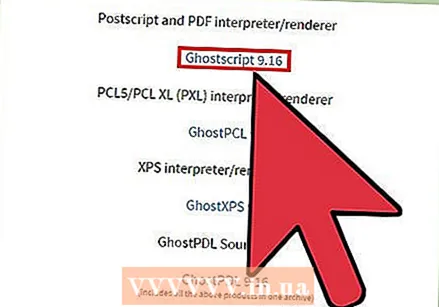 Преузмите Гхостсцрипт. Ово осигурава да ЦутеПДФ може извршити конверзију. Ово можете преузети са исте странице као и ЦутеПДФ.
Преузмите Гхостсцрипт. Ово осигурава да ЦутеПДФ може извршити конверзију. Ово можете преузети са исте странице као и ЦутеПДФ.  Инсталирајте Гхостсцрипт. Покрените преузету датотеку цонвертер.еке да бисте инсталирали Гхостсцрипт.
Инсталирајте Гхостсцрипт. Покрените преузету датотеку цонвертер.еке да бисте инсталирали Гхостсцрипт. 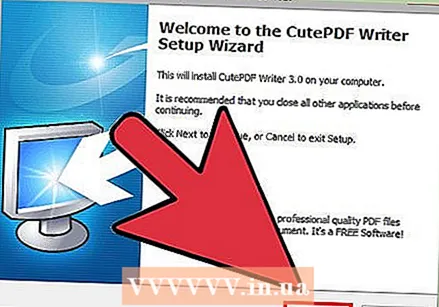 Инсталирајте ЦутеПДФ. Следите упутства за инсталирање ЦутеПДФ.
Инсталирајте ЦутеПДФ. Следите упутства за инсталирање ЦутеПДФ.  Отворите слику или документ који желите да конвертујете. Ово можете отворити у било ком програму који вам такође омогућава штампање.
Отворите слику или документ који желите да конвертујете. Ово можете отворити у било ком програму који вам такође омогућава штампање.  Отворите мени Штампање. Обично то можете пронаћи у менију датотека или кликом на Цтр-П.
Отворите мени Штампање. Обично то можете пронаћи у менију датотека или кликом на Цтр-П. 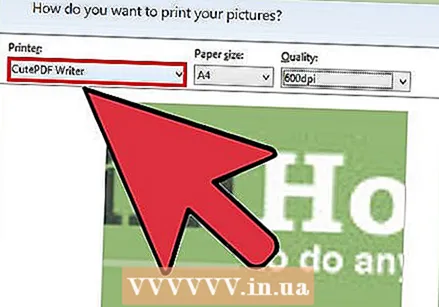 Изаберите „ЦутеПДФ“ са листе штампача. Изаберите га помоћу падајућег менија.
Изаберите „ЦутеПДФ“ са листе штампача. Изаберите га помоћу падајућег менија.  Кликните на Принт. Од вас ће бити затражено да одаберете локацију на којој треба да се сачува конвертована датотека. Кликните на Сачувај након овог избора. Сада ће бити креиран ваш нови ПДФ.
Кликните на Принт. Од вас ће бити затражено да одаберете локацију на којој треба да се сачува конвертована датотека. Кликните на Сачувај након овог избора. Сада ће бити креиран ваш нови ПДФ.
Метод 4 од 4: Претварање слике у ПДФ (ОС Кс)
- Отворите слику у Превиев. Са овим програмом из ОС Кс, не морате инсталирати засебан софтвер за конверзију.
- Слике се подразумевано отварају у Превиев.
- Кликните на мени датотеке и изаберите „Извези“.
- Кликните на мени "Формат" и одаберите "ПДФ".
- Кликните на „Сачувај“.